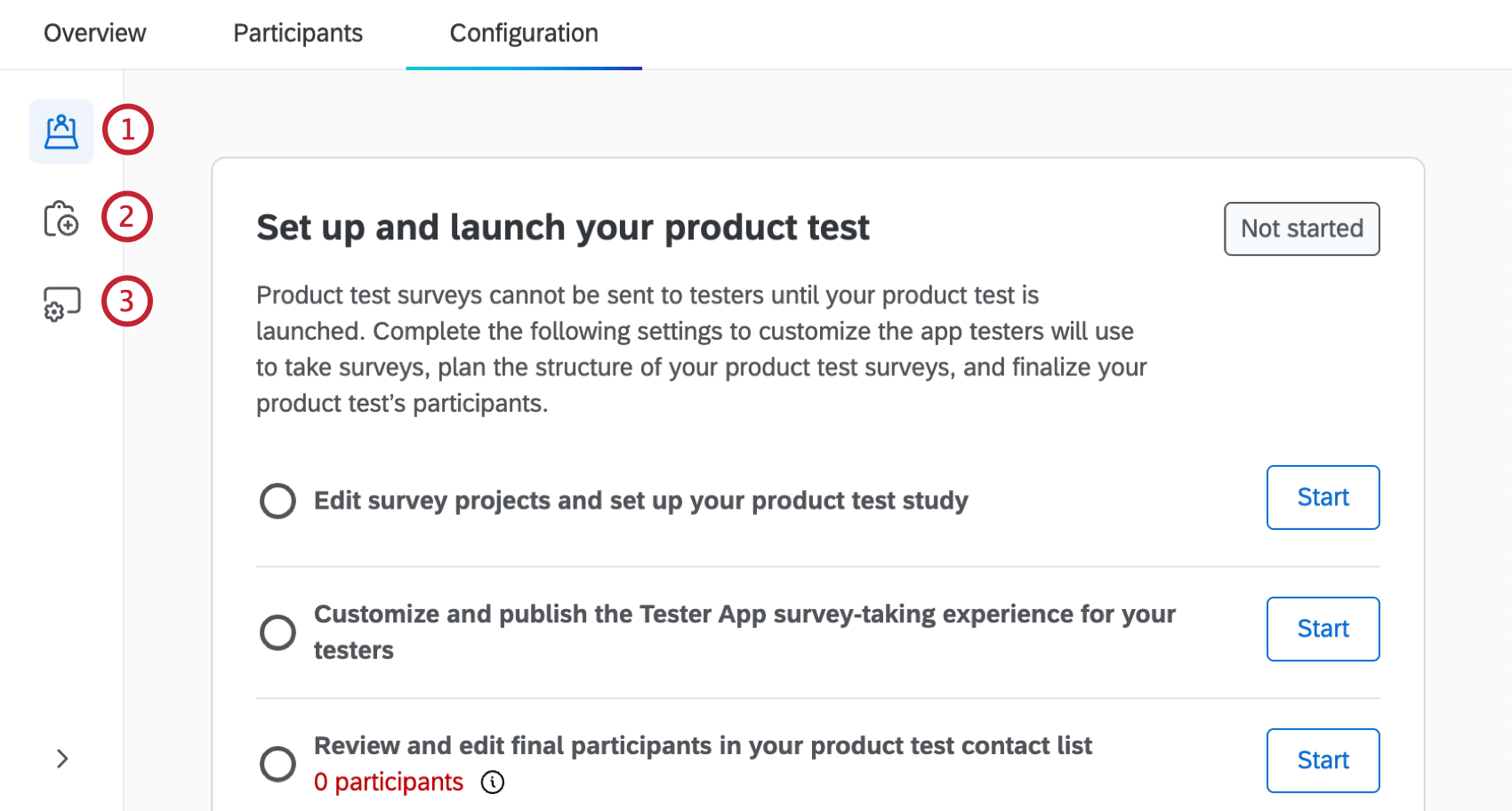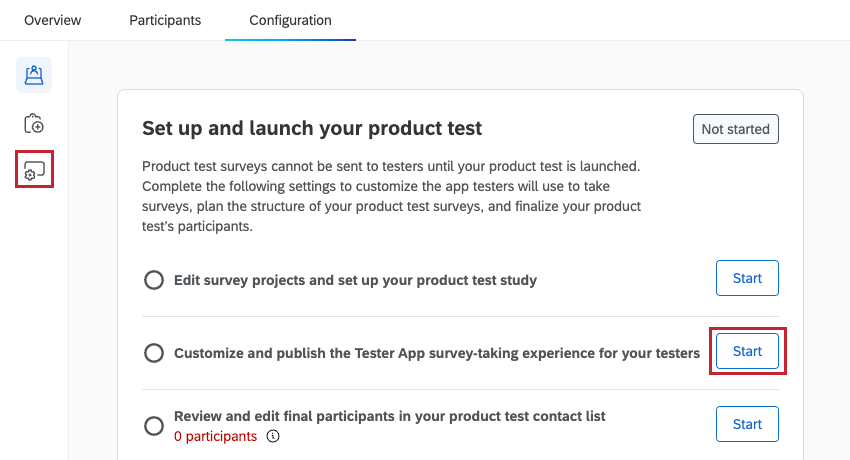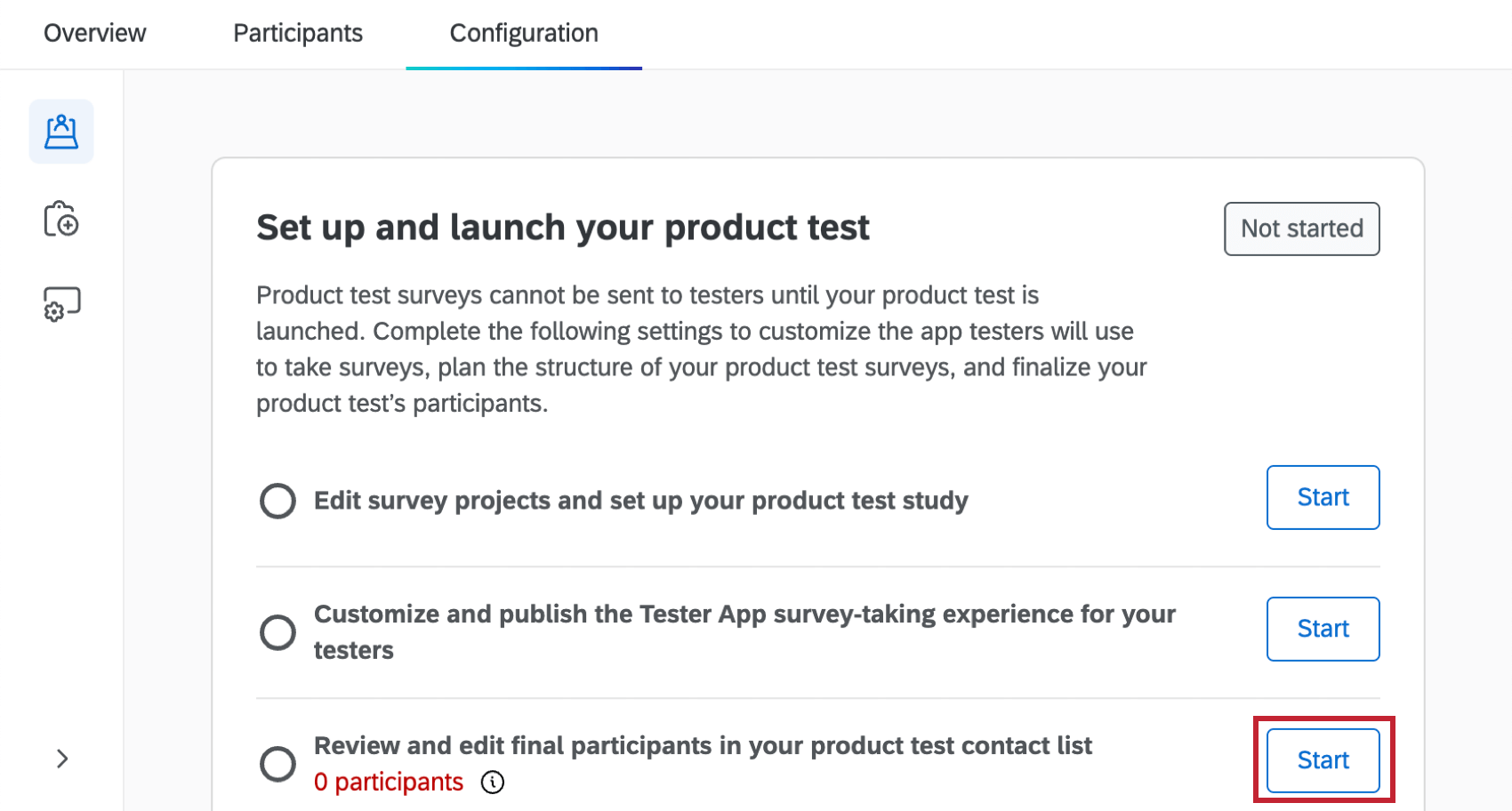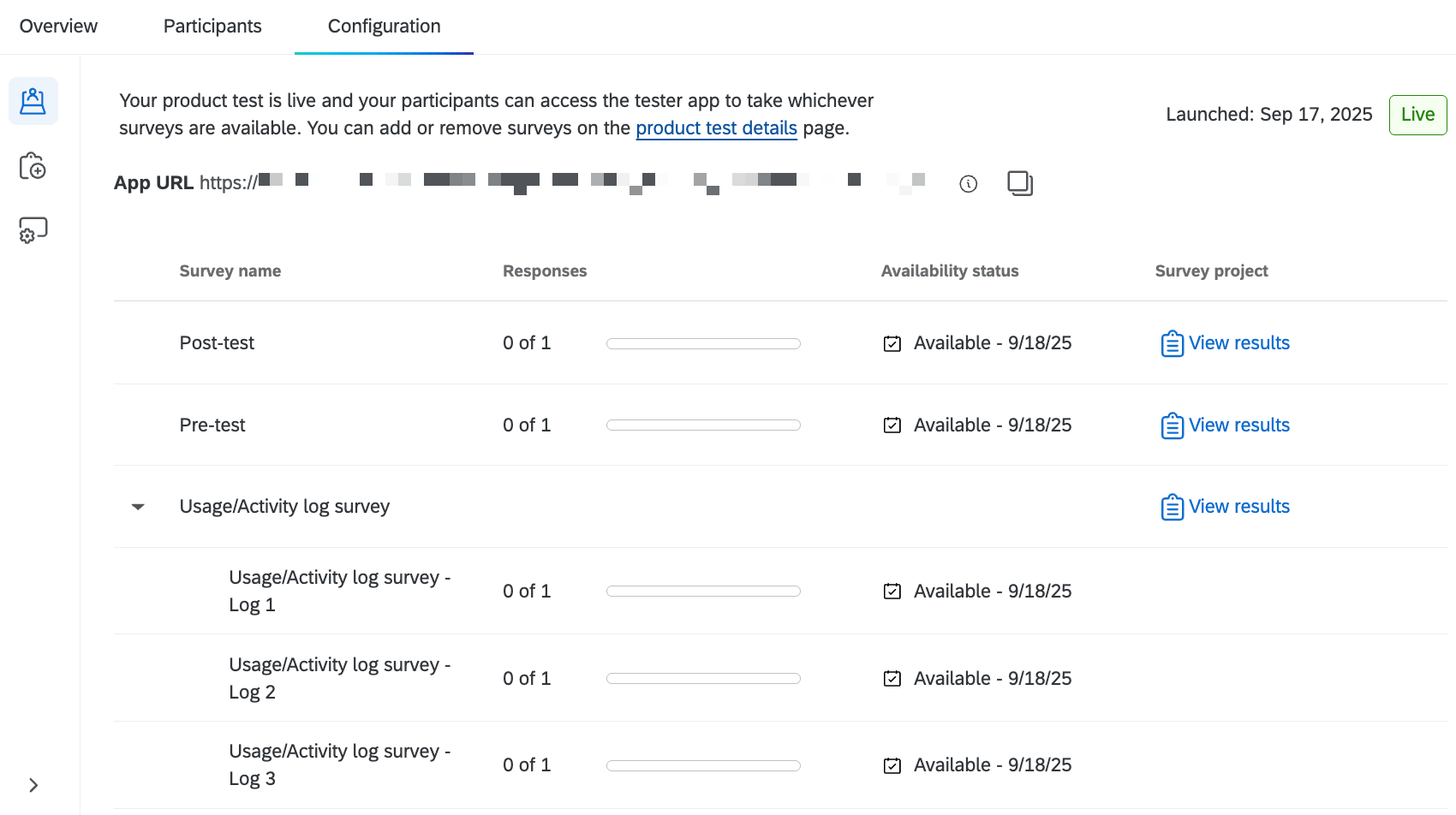Guia Configuração (Teste de produto)
Sobre a guia Configuração
Na guia Configuration (Configuração), você pode configurar e iniciar o teste do produto. Isso inclui a edição de suas pesquisas de teste de produto, a personalização do aplicativo que os testadores usarão para responder às pesquisas e a finalização de seus participantes.
Há três seções na guia Configuration (Configuração):
- Visão geral do teste do produto: Veja uma visão geral, incluindo avançar etapas para configurar suas pesquisas de teste de produto, lista de contatos de teste de produto e o aplicativo do testador.
- Detalhes do teste do produto: Adicione pesquisas ao seu teste de produto.
- Configuração do aplicativo testador: Personalize o aplicativo do testador onde os participantes acessarão suas pesquisas de teste de produto.
Para obter mais informações sobre projetos de teste de produto, consulte Visão geral do teste de produto.
Como adicionar Pesquisas ao seu teste de produto
Antes do lançamento do teste do produto, é necessário selecionar as pesquisas a serem incluídas. Nessa etapa, você também deve certificar-se de que todos os projetos pesquisa que planeja incluir estejam finalizados e prontos para serem distribuídos. Todas as pesquisas que você adicionar estarão disponíveis para os testadores no aplicativo testador.
- Selecione a seção Product test details (Detalhes do teste de produto ) ou clique em Start (Iniciar avançar de “Edit pesquisa projetos and set up your product test study” (Editar projetos de pesquisa e configurar seu estudo de teste de produto) na seção Product test overview (Visão geral do teste de produto).
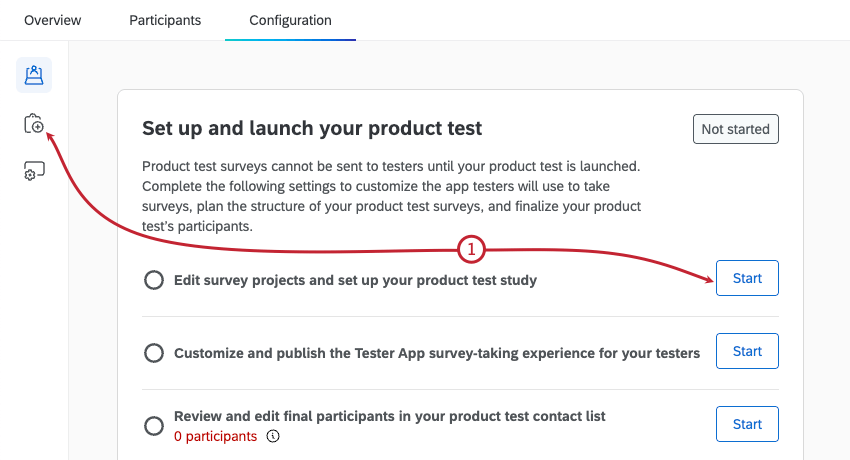
- Você verá uma lista de pesquisas que estão disponíveis para serem adicionadas ao seu teste de produto. Todas as pesquisas que foram geradas automaticamente quando você criou o teste do produto serão exibidas na seção de modelos Qualtrics . Clique em Editar pesquisa para fazer qualquer edição em um pesquisa, inclusive adicionar outras perguntas.
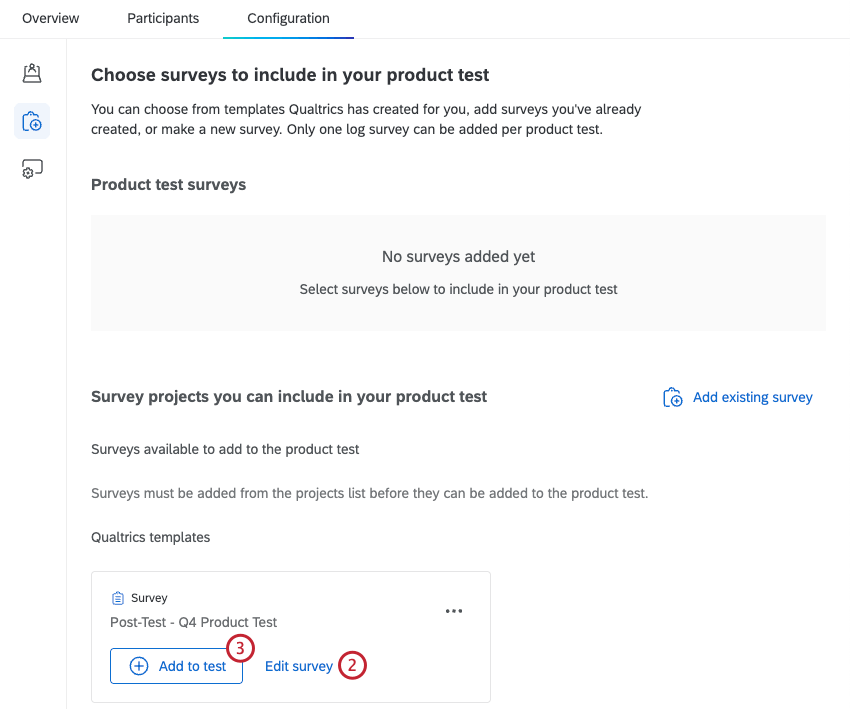 Qdica: texto aqui
Qdica: texto aqui - Clique em Adicionar ao teste para adicionar um pesquisa ao seu teste de produto.
- Decida como a pesquisa deve ser usada em seu teste de produto:
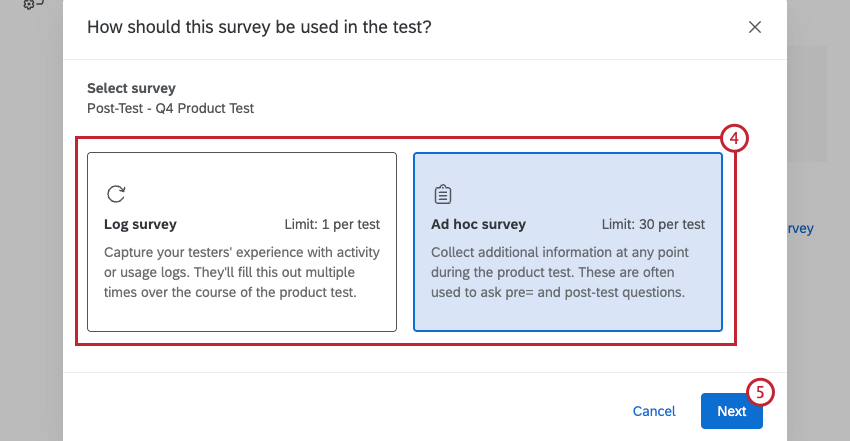
- pesquisa registros: capture a experiência dos testadores com registros de atividade ou de uso. Essa pesquisa será preenchida várias vezes durante o teste do produto.
Atenção: Você só pode ter 1 pesquisa de registro em seu teste de produto. A pesquisa que você usa aqui deve ser a pesquisa de registro de atividade/uso criada quando você configurou o projeto.
- pesquisa ad hoc: Capture informações adicionais dos testadores a qualquer momento durante o teste do produto.
Qdica: você pode ter até 30 pesquisas ad hoc em seu teste de produto. Geralmente, eles fazem perguntas pré ou pós-teste.
- pesquisa registros: capture a experiência dos testadores com registros de atividade ou de uso. Essa pesquisa será preenchida várias vezes durante o teste do produto.
- Clique em Seguinte.
- Digite um nome de exibição Pesquisa. É assim que os testadores verão sua pesquisa no aplicativodo testador.
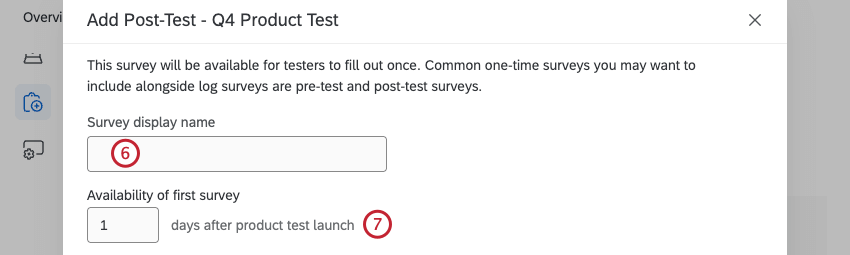
- Insira quantos dias após o lançamento do teste do produto essa pesquisa estará disponível.
Qdica: para disponibilizar sua pesquisa no mesmo dia em que o teste do produto for lançado, digite 0 aqui.
- Se estiver configurando uma pesquisa de log, selecione o número de logs que os testadores preencherão. Esse valor pode variar de 2 a 30.
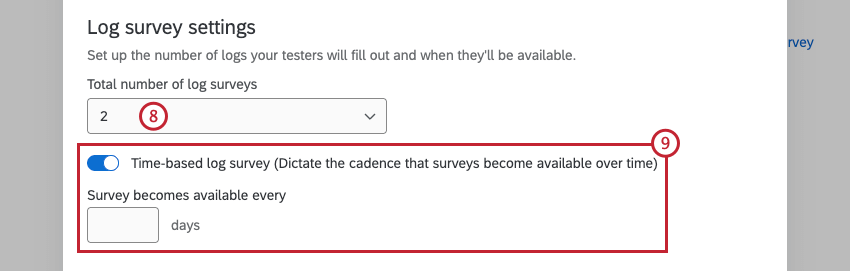
- Selecione pesquisa de registro baseada em tempo e insira um número de dias se quiser um número definido de dias entre cada vez que os testadores preencherem a pesquisa.
- Selecione Enviar uma notificação por e-mail se quiser notificar os testadores de produtos quando a pesquisa estiver disponível.
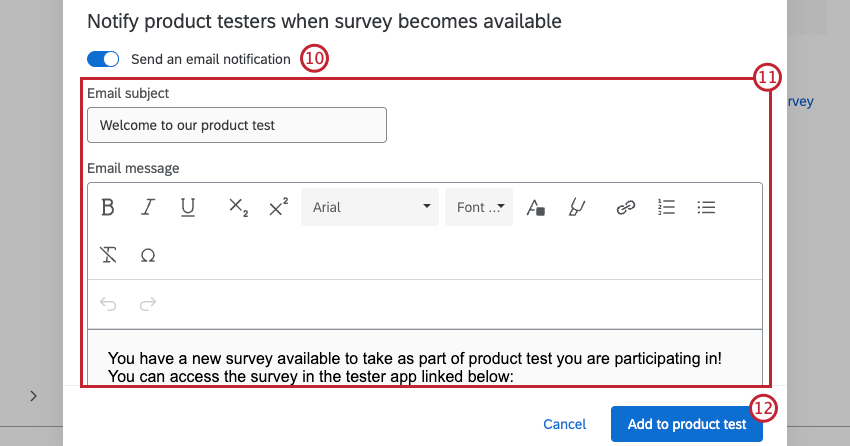
- Se estiver enviando uma notificação por e-mail, escreva o indivíduo e a mensagem do e-mail.
- Clique em Adicionar ao teste do produto.
Adição de Pesquisas existentes
Todas as pesquisas geradas quando você criar o projeto de teste do produto serão exibidas automaticamente na guia Configuração. Para usar outras pesquisas existentes em seu teste de produto, é necessário adicioná-las manualmente na página de projetos.
- Selecione Adicionar pesquisa existente.
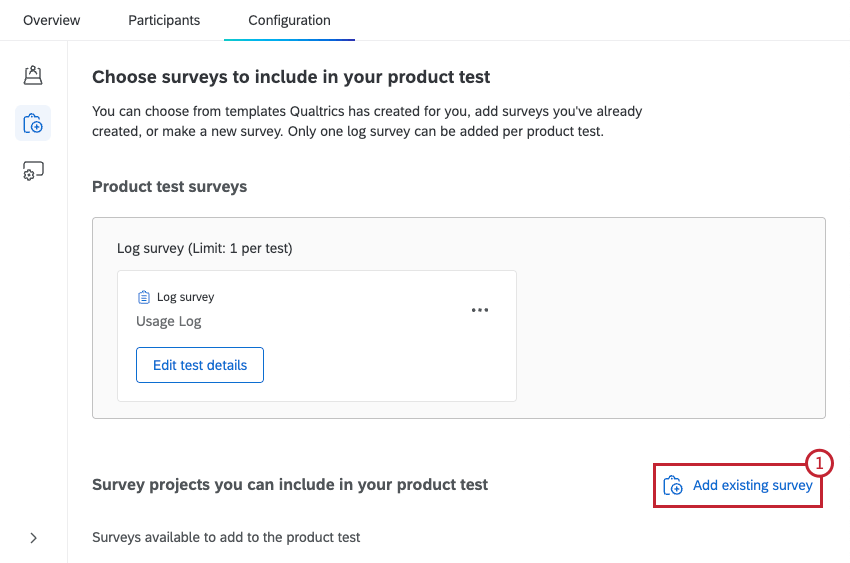
- Use o menu suspenso para selecionar uma pesquisa à qual você tem acesso.
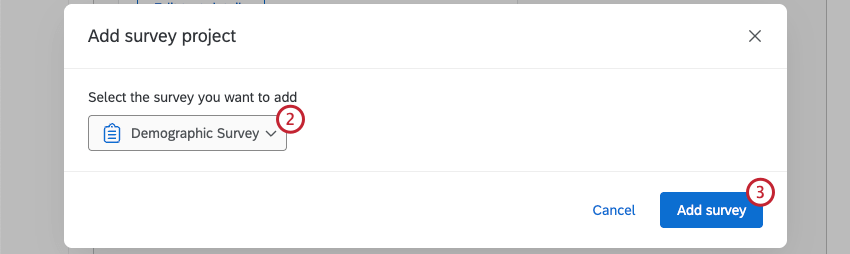
- Clique em Adicionar pesquisa.
- Agora, clique em Adicionar ao teste e siga as etapas no início desta seção para adicionar esse pesquisa ao seu teste de produto.
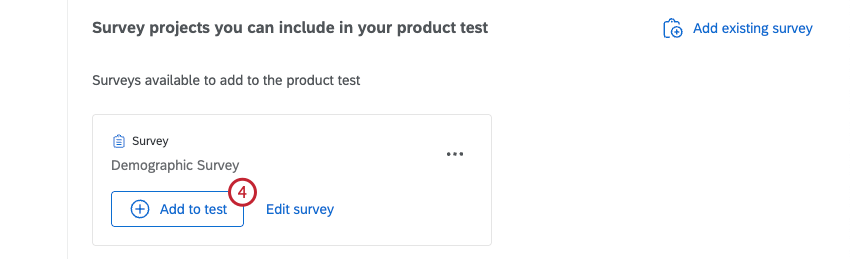
Depois que pesquisas tiverem sido adicionadas ao teste do produto, clique nos três pontos horizontais avançar de uma delas para editar a pesquisa ou removê-la do teste do produto.
Personalização do aplicativo Tester
Antes de lançar seu teste de produto, você pode personalizar o aplicativo que os testadores usam para ver pesquisas disponíveis. Uma vez configurado o aplicativo, os testadores de produtos podem usá-lo como um local centralizado para visualizar todas as pesquisas disponíveis para eles.
Para começar a editar o aplicativo do testador, selecione a seção de configuração do aplicativo do testador ou clique em Iniciar avançar de “Personalizar e publicar a experiência de pesquisa do aplicativo do testador para seus testadores” na seção Visão geral do teste do produto. Para obter instruções passo a passo sobre como configurar cada componente do aplicativo, consulte a página de suporte Personalizando o aplicativo de teste de produto.
Finalização da Lista Contato do teste de produto
Quando terminar de configurar o projeto de teste do produto, a última etapa é finalizar a lista de contatos dos testadores que usarão o produto. Nessa etapa, é possível visualizar a lista de contatos que foi criada automaticamente a partir dos resultados da pesquisa do screener e fazer as edições necessárias.
Embora seja possível acessar lista de contatos teste do produto clicando em Start (Iniciar avançar de “Review and edit final participants in your product test lista de contatos” (Revisar e editar participantes finais na lista de contatosde teste do produto) na guia Configuration (Configuração), essa lista é finalizada na guia Participants (Participantes). Para obter instruções sobre como finalizar a lista, consulte Finalização da Lista Contato do teste do produto na página de suporte da guia Participantes.
Lançamento do teste do produto
Quando terminar de configurar o teste do produto e o aplicativo do testador, você poderá confirmar os detalhes do teste e lançá-lo para os testadores.
- Na parte inferior da seção Visão geral do teste do produto da guia Configuração, clique em Iniciar teste do produto.
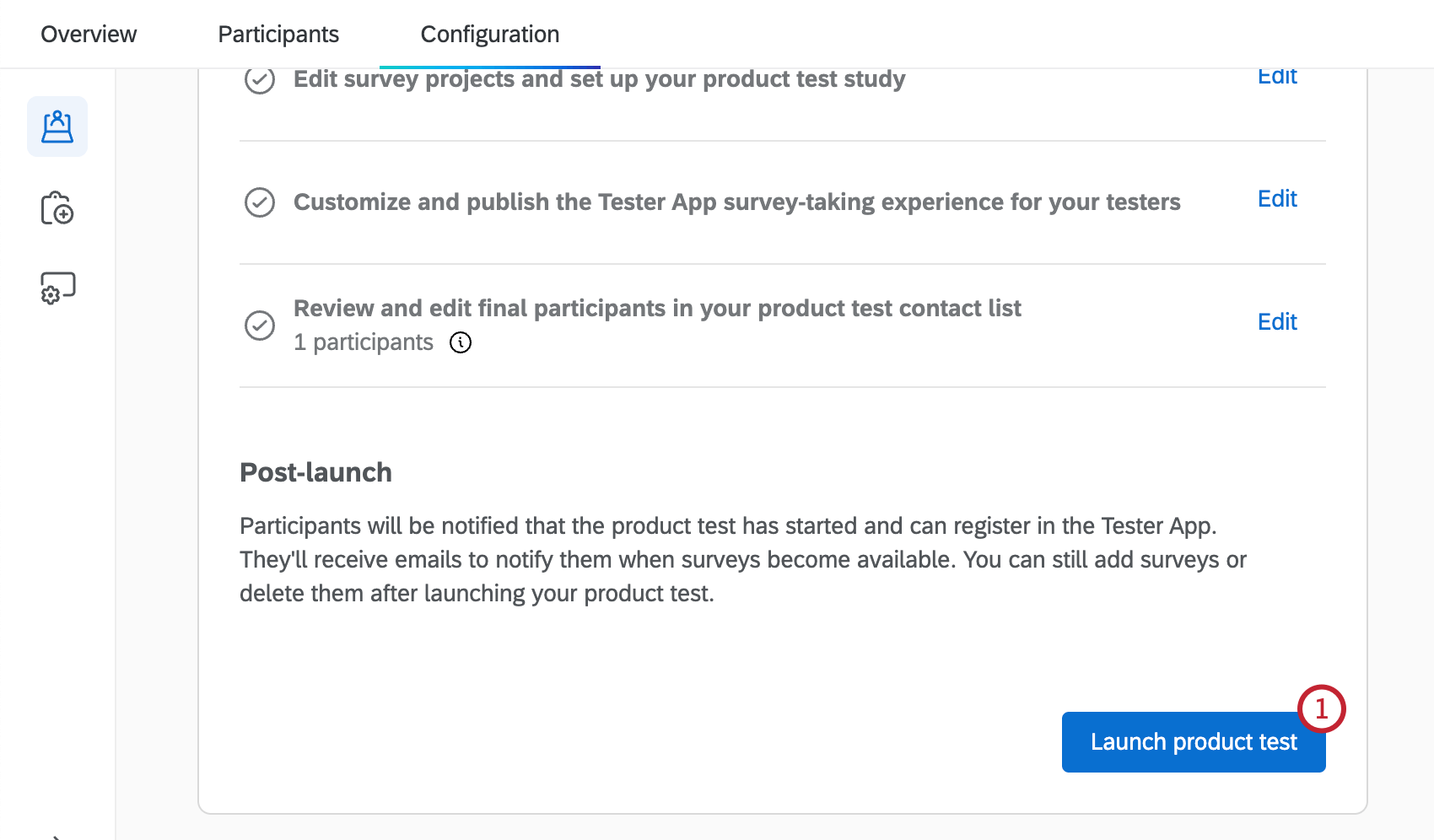
- Selecione Finalizar.
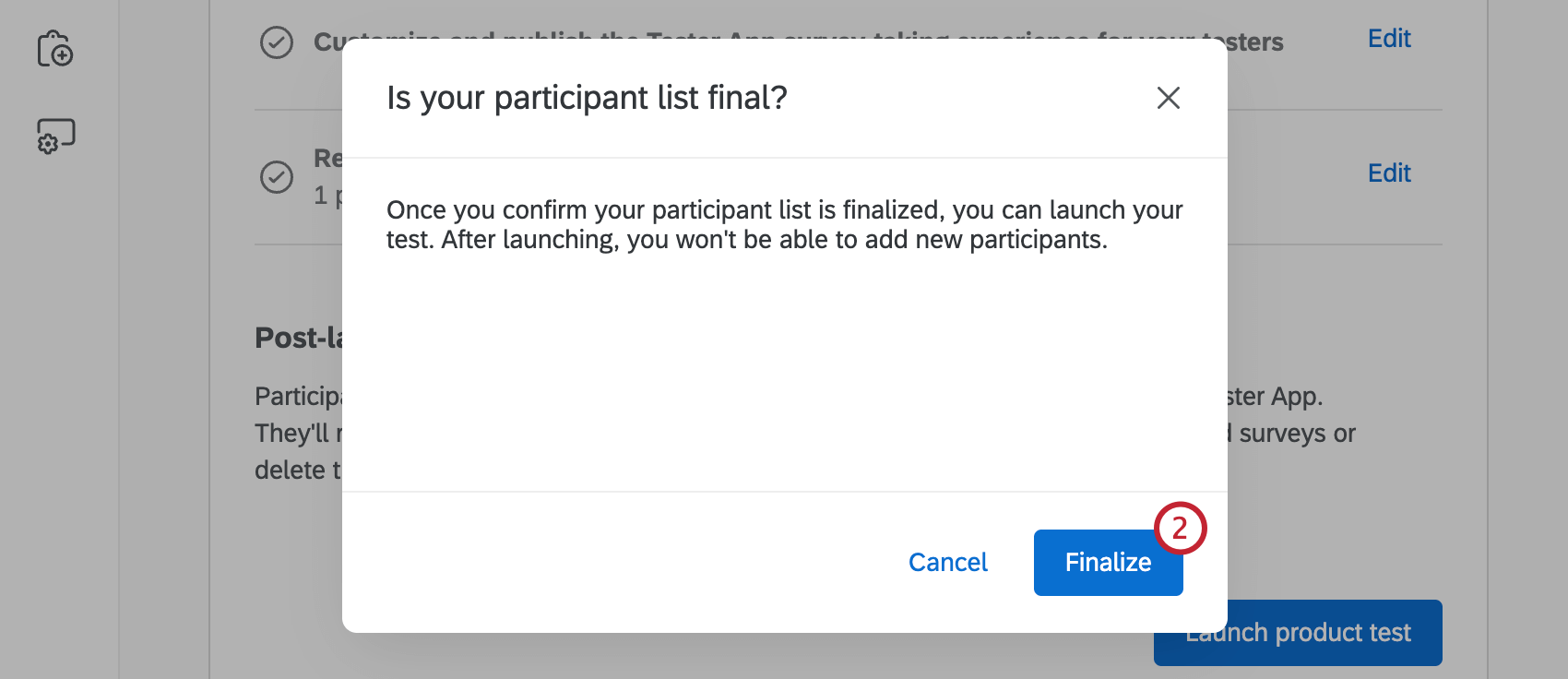 Atenção: Depois de finalizar sua lista participante, você não poderá adicionar novos participantes.
Atenção: Depois de finalizar sua lista participante, você não poderá adicionar novos participantes. - Confirme os detalhes do teste de seu produto.

- Clique em Seguinte.
- Ative a opção Enviar uma notificação por e-mail para enviar um e-mail para seus testadores.
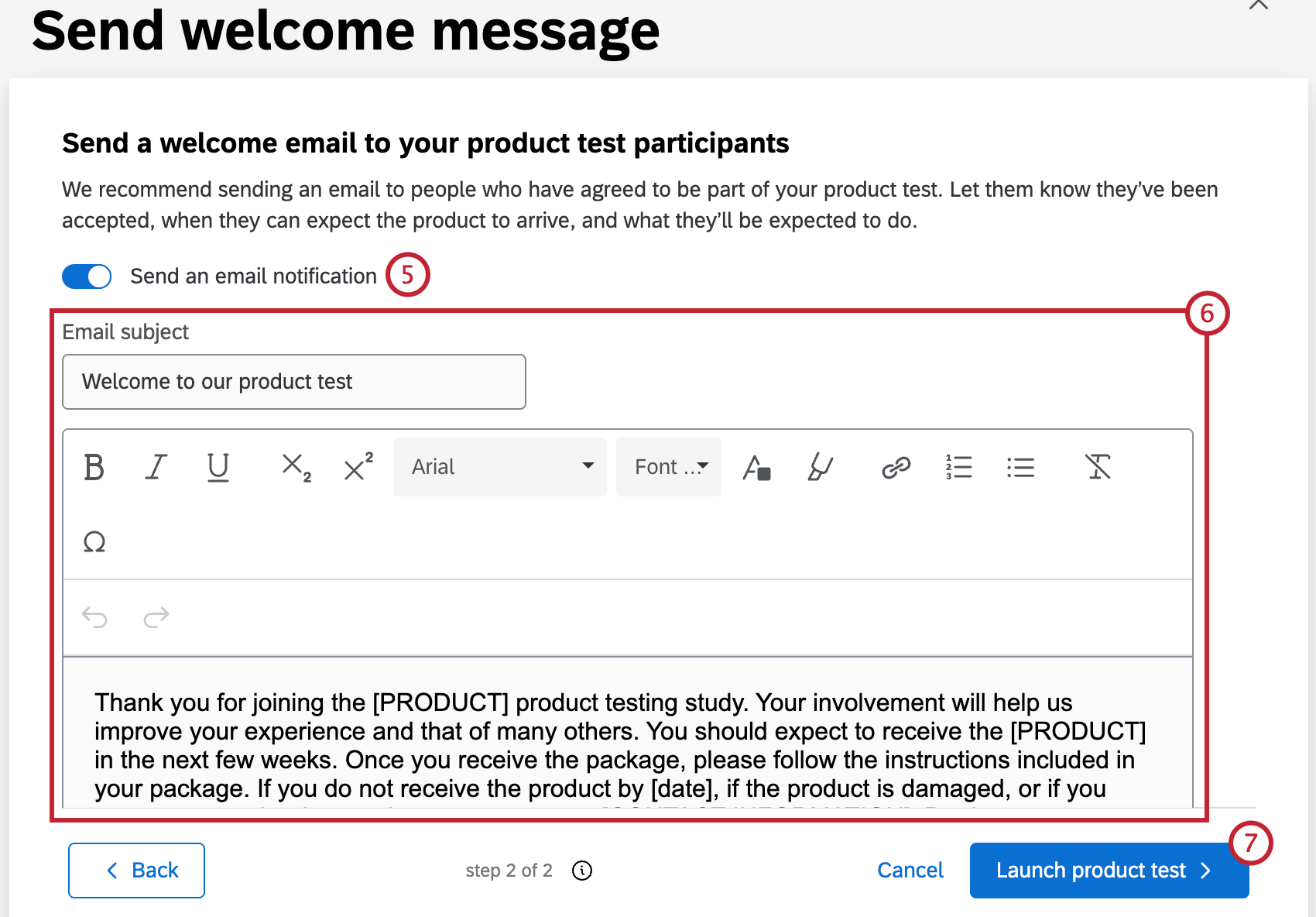 Qdica: isso é recomendado, pois permite que os testadores saibam que foram aceitos, quando podem esperar que o produto chegue e o que se espera que eles façam.
Qdica: isso é recomendado, pois permite que os testadores saibam que foram aceitos, quando podem esperar que o produto chegue e o que se espera que eles façam. - Escreva seu e-mail e indivíduo do e-mail.
- Clique em Launch product test (Iniciar teste do produto).
Os participantes serão notificados de que o teste do produto foi iniciado e poderão se registrar no aplicativo Tester. Eles receberão e-mails para notificá-los quando pesquisas estiverem disponíveis. Você ainda pode adicionar pesquisas ou excluí-los após o lançamento do teste do produto.
Após o lançamento do teste do produto
Depois que o teste do produto for lançado, você ainda poderá adicionar outras pesquisas ou fazer alterações no aplicativo do testador. A seção Visão geral do teste do produto agora exibirá um resumo de todas as pesquisas envolvidas no teste do produto, incluindo quantas respostas foram coletadas.
Você também pode copiar o URL do aplicativo de teste na parte superior da página para compartilhar com os participantes. Para obter mais informações, consulte Compartilhamento do aplicativo Tester.